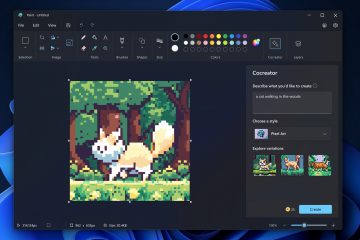Se você não quiser ver o mesmo papel de parede padrão chato todos os dias, você pode alterar o plano de fundo da área de trabalho para uma imagem ou foto de sua escolha. Você pode até configurar uma apresentação de slides de papel de parede com todas as suas imagens favoritas. Por padrão, você pode definir qualquer imagem.jpg,.png ou.bmp como plano de fundo da área de trabalho no Windows 11 e 10. No entanto, e se você quiser incrementar sua área de trabalho com um papel de parede GIF animado? Bem, embora a personalização da área de trabalho do Windows não ofereça suporte nativo, você pode definir um plano de fundo GIF para a área de trabalho com apenas alguns cliques.
Neste tutorial rápido e fácil do Windows, mostrarei uma maneira simples e rápida. você pode usar uma imagem GIF como papel de parede no Windows. Vamos começar.
Definir o plano de fundo GIF da área de trabalho no Windows
Para definir um papel de parede GIF como plano de fundo da área de trabalho, siga as etapas fornecidas abaixo.
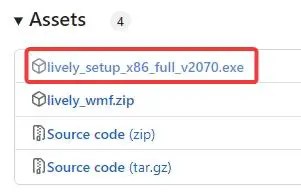
Etapa 1: acesse a página do GitHub do Lively usando o link abaixo.
Link do GitHub: https://github.com/rocksdanister/lively/releases
Etapa 2: role a página do GitHub para baixo e clique no link “lively_setup_x86_full_vx.exe“na seção Ativos.
Etapa 3: acima ação fará o download do software Lively para o seu computador. Ele será salvo na pasta Downloads.
Etapa 4: encontre e clique duas vezes no arquivo exe baixado.

Etapa 5: selecione a opção “Instalar apenas para mim (recomendado)“.
Observação: se você tiver vários usuários e quiser que eles tenham acesso a este aplicativo, selecione a opção “Instalar para todos os usuários”.

Etapa 6: Siga as instruções na tela para concluir o processo de instalação.
Observação: quando você vir a mensagem “Selecionar tarefas adicionais”tela, certifique-se de que a caixa de seleção “Iniciar papel de parede animado automaticamente“esteja marcada.
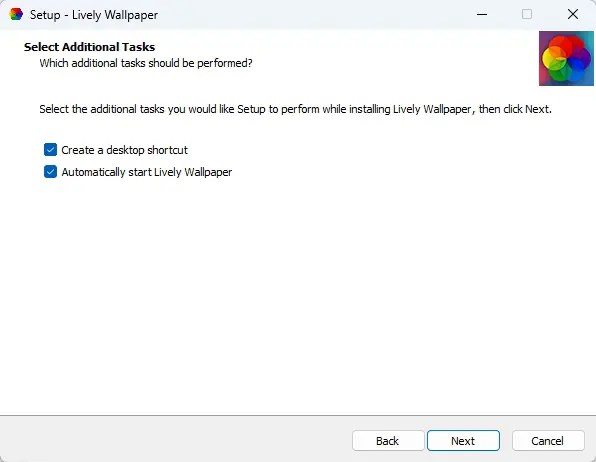
Etapa 7: após a instalação o aplicativo, abra ele. Você pode clicar duas vezes no ícone da área de trabalho ou pesquisar “Lively” no menu Iniciar.

Etapa 8: clique no Opção Adicionar papel de parede na parte superior da janela.
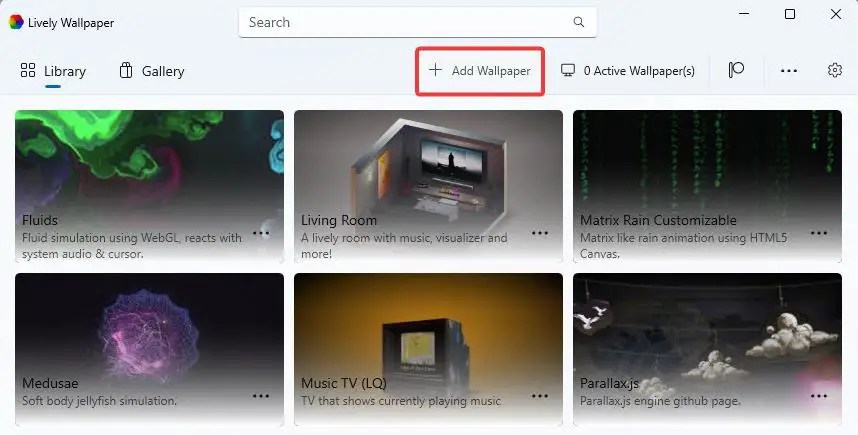
Etapa 9: Clique em Abrir
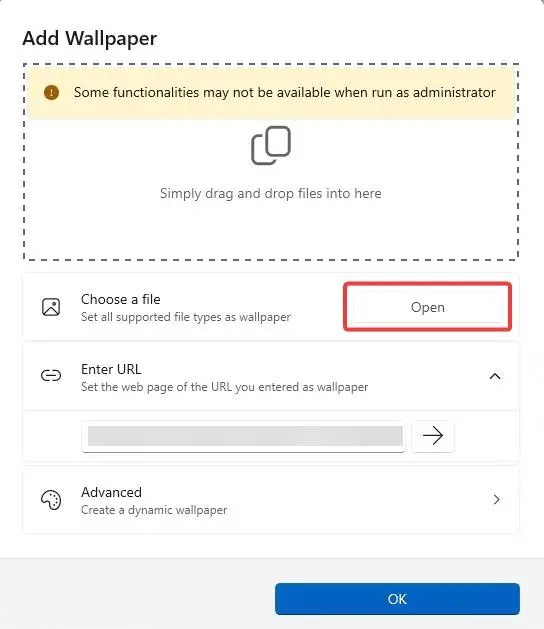
Etapa 10: Vá para a pasta onde está o papel de parede GIF > está salvo, selecione-o e clique em Abrir.
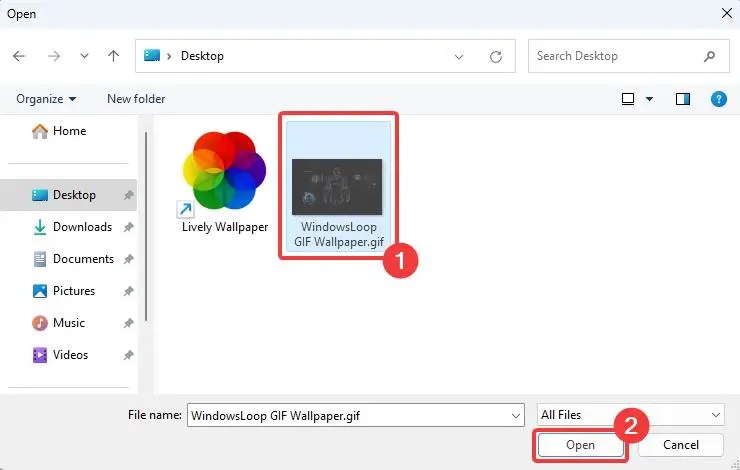
Etapa 11: Defina o título do papel de parede e pressione o botão OK.
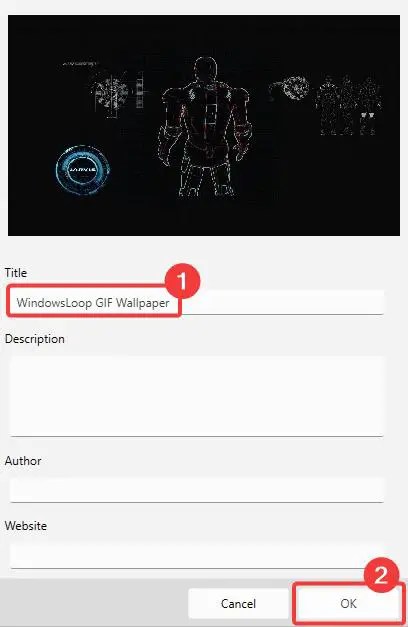
Etapa 12: o papel de parede GIF é adicionado ao aplicativo Lively Wallpaper e definido como plano de fundo da área de trabalho.
É isso. Com isso, você concluiu a configuração do plano de fundo GIF no Windows. Eu configurei o papel de parede GIF no meu sistema Windows 11 e ele funciona perfeitamente.
Concluindo
Lembre-se de que se você estiver em um laptop, o papel de parede GIF pode aumentar consumo da bateria e reduzir a vida útil do backup. Então, fique atento. O aplicativo possui várias configurações para ajustar o comportamento. Por exemplo, você pode remover o papel de parede GIF quando estiver usando a bateria. Para acessar as configurações do aplicativo, clique no ícone de engrenagem na barra superior da janela do aplicativo. Além disso, se você sair do aplicativo, seu papel de parede voltará a ser uma imagem normal.
Espero que este tutorial tenha ajudado você a configurar uma imagem GIF animada como papel de parede no Windows.
Se você tiver dúvidas ou precisar de ajuda, envie um e-mail e tentarei ajudar o máximo possível.